Kako popraviti Nimate dovoljenja za shranjevanje na to mesto v sistemu Windows

Ko Windows prikaže napako »Nimate dovoljenja za shranjevanje na tem mestu«, vam to prepreči shranjevanje datotek v želene mape.
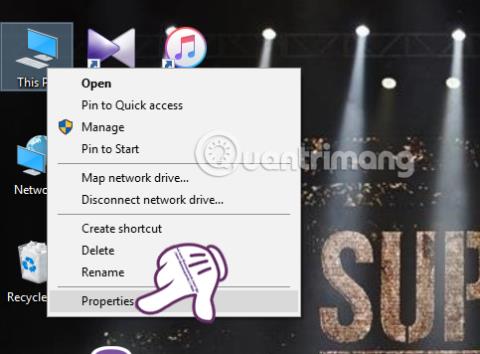
Pri računalnikih z operacijskim sistemom Windows je pomnilnik razdeljen na dve različni vrsti: trdi disk in RAM. Ko je navidezni fizični RAM porabljen, bo Windows uporabil dodatni navidezni RAM, znan tudi kot navidezni pomnilnik, pri čemer trdi disk spremeni v RAM, da dopolni pomanjkanje RAM-a v računalniku. Virtualni RAM se bo združil s fizičnim RAM-om in trdim diskom za obdelavo aplikacij in programske opreme v sistemu. Če pa uporabnik namesti veliko programske opreme in redno igra igre v računalniku, bo to povzročilo tudi izčrpanost navideznega RAM-a in sporočilo "Vašemu sistemu primanjkuje navideznega pomnilnika. Windows povečuje velikost vašega navideznega pomnilnika" se prikaže. ostranjevalna datoteka pomnilnika. Med tem postopkom bodo zahteve po pomnilniku za nekatere aplikacije morda zavrnjene. Za več informacij glejte pomoč."
Veliko ljudi bo razmišljalo o nakupu novega RAM-a, vendar si vsi ne morejo privoščiti nadgradnje. Obstaja enostavnejši način za povečanje zmogljivosti navideznega pomnilnika, ne da bi za to porabili niti peni. V tem članku bo Wiki.SpaceDesktop vodil bralce korak za korakom, da nastavijo navidezni RAM, povečajo kapaciteto navideznega pomnilnika, da bodo lahko bolj gladko igrali igre in brskali po spletu hitreje.
Kako povečati zmogljivost virtualnega RAM-a z nastavitvami sistema Windows
Za računalnike, ki jim resno primanjkuje RAM-a, imajo 2 GB RAM-a ali manj ali redno igrajo igre, ki porabljajo RAM, lahko to storite na ta način.
Opomba , v tem članku delamo z operacijskim sistemom Windows 10, preostali sistemi Windows sledijo istim korakom.
1. korak: Na namizju z desno tipko miške kliknite Ta računalnik in izberite Lastnosti . Za operacijske sisteme Windows 7 in starejše je to Moj računalnik .

2. korak : V sistemskem vmesniku izberemo Napredne sistemske nastavitve .
3. korak: Prikaže se vmesnik sistemskih lastnosti . Tukaj kliknite zavihek Napredno in nato izberite gumb Nastavitve .
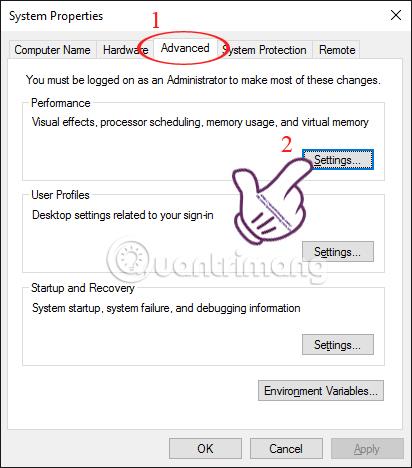
4. korak: V oknu Možnosti delovanja izberemo zavihek Napredno in nato v razdelku Navidezni pomnilnik izberite Spremeni ....
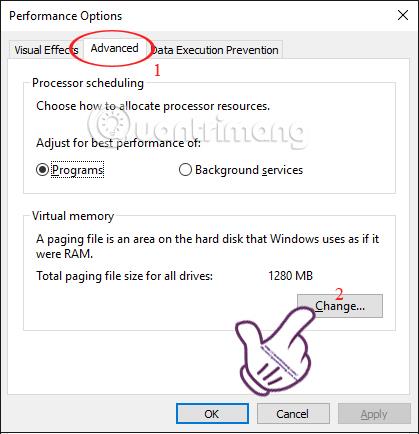
5. korak: vmesnik okna navideznega pomnilnika , počistite polje Samodejno upravljaj velikost ostranjevalne datoteke za vse pogone . Nato pojdite na razdelek Velikost po meri.
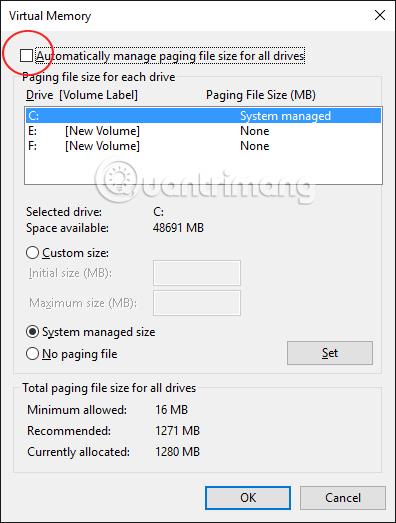
Izbrali bomo polje Velikost po meri in nato vnesli količino navideznega RAM-a, ki ga želimo dodati stroju. V polje Začetna velikost bomo vnesli najmanjšo kapaciteto, ki je 1,5-kratna kapaciteta RAM-a računalnika, največja zmogljivost pa je 3-kratna kapaciteta Ram-a v polju Največja velikost .
Da si boste lažje predstavljali in enostavno vnesli količino navideznega RAM-a za vašo napravo, izberite vrstico Začetna velikost (MB) glede na predlagano najmanjše dovoljeno število spodaj. Vrstica Največja velikost (MB) sledi priporočeni številki.
Po vnosu pritisnite Set in OK , da shranite nastavitve.
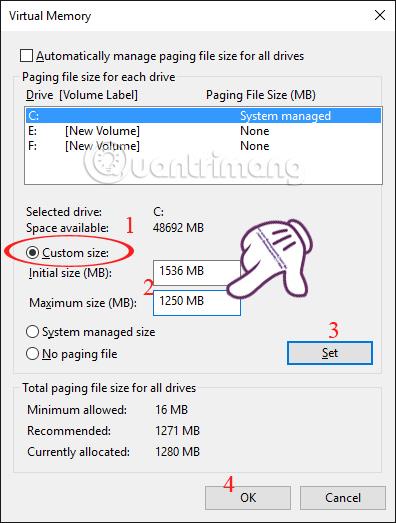
6. korak: Takoj zatem vas okno System Prepreties obvesti, da boste morali znova zagnati sistem, če želite povečati količino navideznega pomnilnika. Kliknite OK .
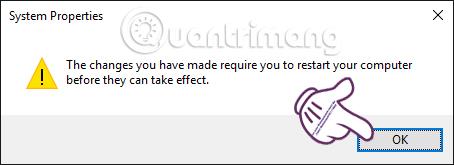
Zdaj znova zaženite računalnik, da bodo spremembe začele veljati.
Opomba : preden znova zaženete računalnik, morate izklopiti delujoče programe, da preprečite izgubo pomembnih podatkov.
Povečajte navidezni pomnilnik z ukaznim pozivom
Če želite spremeniti in povečati velikost navideznega pomnilnika z ukaznim pozivom, naredite naslednje:
1. korak: Odprite ukazni poziv , zaženite kot skrbnik z Zaženi kot skrbnik.
Če uporabljate Windows 10 z najnovejšimi različicami, se gumb Zaženi kot skrbnik prikaže takoj, ko poiščete ukazni poziv.
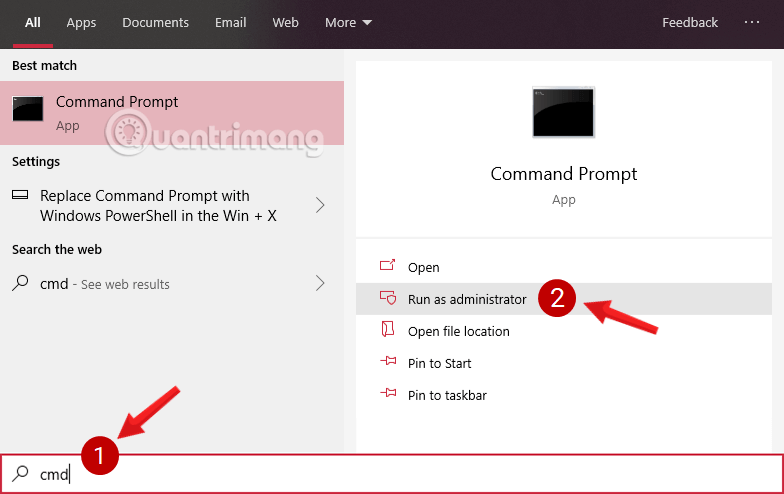
Odprite ukazni poziv v novi različici sistema Windows 10
2. korak: V oknu ukaznega poziva vnesite spodnji ukaz in pritisnite Enter , da vidite trenutno stanje navideznega pomnilnika:
wmic pagefile list /format:list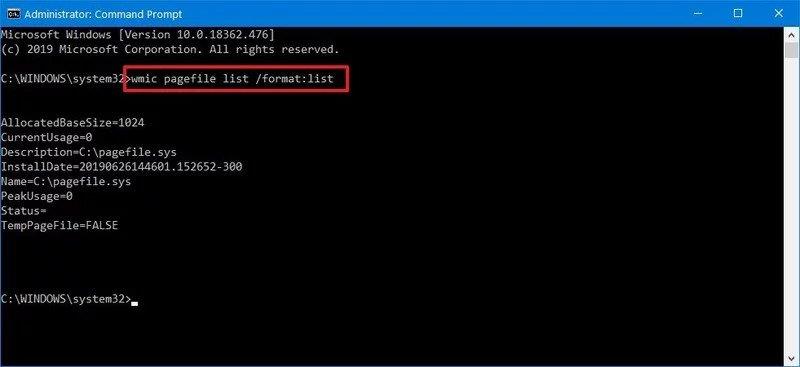
Vnesite ukaz za ogled trenutnega stanja navideznega pomnilnika
3. korak : Vnesite naslednji ukaz, da preklopite na prilagajanje navideznega pomnilnika:
wmic computersystem where name="%computername%" set AutomaticManagedPagefile=false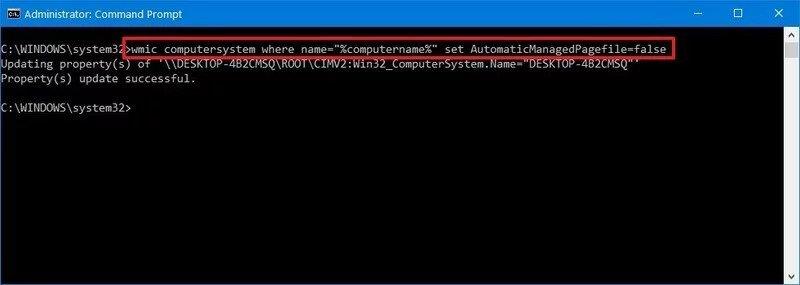
Vnesite ukaze za prilagoditev navideznega pomnilnika
4. korak: V naslednji ukaz vnesite dejansko količino pomnilnika, ki ga uporabljate, in največjo zmogljivost:
wmic pagefileset where name="C:\\pagefile.sys" set InitialSize=YOUR-INIT-SIZE,MaximumSize=YOUR-MAX-SIZENa primer, če sta dve dimenziji 9216in 12288, bo ukaz:
wmic pagefileset where name="C:\\pagefile.sys" set InitialSize=9216,MaximumSize=12288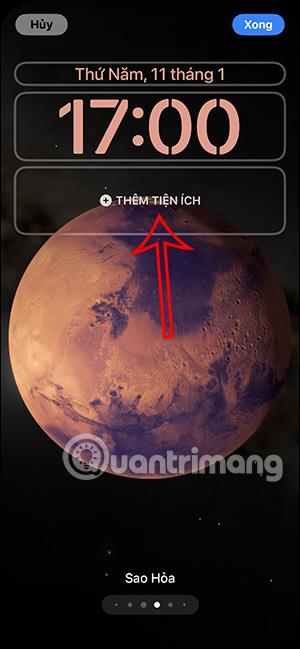
Izpolnite dejansko zmogljivost in največjo zmogljivost, da povečate pomnilnik
5. korak: Ko končate, vnesite naslednji ukaz za ponovni zagon računalnika:
shutdown -r -t 00Tako je postopek nastavitve navideznega RAM-a in povečanja zmogljivosti navideznega pomnilnika zaključen. S to metodo vas ne bo skrbelo, ali se bo življenjska doba stroja skrajšala, niti ne bo vplivalo na delovanje ali poškodovalo trdega diska. Poleg tega lahko igre igramo bolj tekoče, hitrost brskanja po spletu pa se znatno poveča.
Glejte še nekaj spodnjih člankov:
Želim vam uspeh!
Ko Windows prikaže napako »Nimate dovoljenja za shranjevanje na tem mestu«, vam to prepreči shranjevanje datotek v želene mape.
Syslog Server je pomemben del arzenala skrbnika IT, zlasti ko gre za upravljanje dnevnikov dogodkov na centralizirani lokaciji.
Napaka 524: Prišlo je do časovne omejitve je statusna koda HTTP, specifična za Cloudflare, ki označuje, da je bila povezava s strežnikom zaprta zaradi časovne omejitve.
Koda napake 0x80070570 je običajno sporočilo o napaki v računalnikih, prenosnikih in tabličnih računalnikih z operacijskim sistemom Windows 10. Vendar se pojavi tudi v računalnikih z operacijskim sistemom Windows 8.1, Windows 8, Windows 7 ali starejšimi.
Napaka modrega zaslona smrti BSOD PAGE_FAULT_IN_NONPAGED_AREA ali STOP 0x00000050 je napaka, ki se pogosto pojavi po namestitvi gonilnika strojne naprave ali po namestitvi ali posodobitvi nove programske opreme in v nekaterih primerih je vzrok napaka zaradi poškodovane particije NTFS.
Notranja napaka razporejevalnika videa je tudi smrtonosna napaka modrega zaslona, ta napaka se pogosto pojavi v sistemih Windows 10 in Windows 8.1. Ta članek vam bo pokazal nekaj načinov za odpravo te napake.
Če želite, da se Windows 10 zažene hitreje in skrajša čas zagona, so spodaj navedeni koraki, ki jih morate upoštevati, da odstranite Epic iz zagona sistema Windows in preprečite, da bi se Epic Launcher zagnal z Windows 10.
Datotek ne smete shranjevati na namizju. Obstajajo boljši načini za shranjevanje računalniških datotek in vzdrževanje urejenega namizja. Naslednji članek vam bo pokazal učinkovitejša mesta za shranjevanje datotek v sistemu Windows 10.
Ne glede na razlog boste včasih morali prilagoditi svetlost zaslona, da bo ustrezala različnim svetlobnim pogojem in namenom. Če morate opazovati podrobnosti slike ali gledati film, morate povečati svetlost. Nasprotno pa boste morda želeli zmanjšati svetlost, da zaščitite baterijo prenosnika.
Ali se vaš računalnik naključno zbudi in prikaže okno z napisom »Preverjanje posodobitev«? Običajno je to posledica programa MoUSOCoreWorker.exe - Microsoftove naloge, ki pomaga usklajevati namestitev posodobitev sistema Windows.








